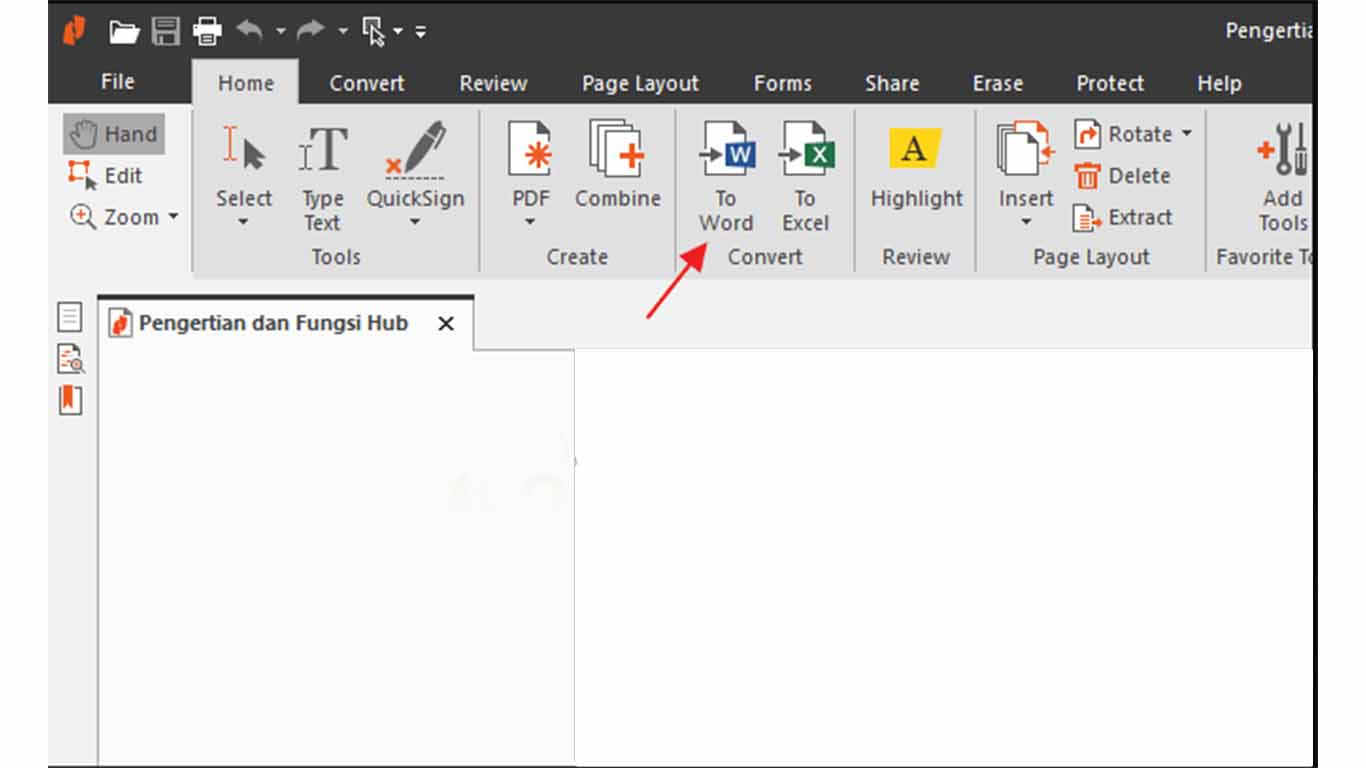
Ubah Dokumen Word Menjadi PDF dengan Mudah: Panduan Lengkap Konversi Online
Di era digital ini, berbagi dokumen secara efisien dan profesional adalah kunci. Salah satu format yang paling universal dan dihormati untuk tujuan ini adalah Portable Document Format (PDF). PDF memastikan bahwa tata letak, font, dan gambar dokumen Anda tetap konsisten di berbagai perangkat dan sistem operasi, menghindari masalah pemformatan yang sering terjadi saat mengirimkan dokumen Microsoft Word.
Bagi banyak pengguna, terutama mereka yang sering bekerja dengan dokumen teks, mengonversi file Word (.doc atau .docx) ke format PDF adalah kebutuhan sehari-hari. Untungnya, proses ini tidak lagi rumit atau memerlukan perangkat lunak khusus yang mahal. Dalam artikel ini, kita akan menyelami dunia konversi online dari Word ke PDF, membahas mengapa ini penting, berbagai metode yang tersedia, langkah-langkah rinci, keuntungan, dan beberapa tips penting untuk memastikan hasil yang optimal.
Mengapa Mengubah Word ke PDF?
Sebelum kita membahas cara melakukannya, mari kita pahami mengapa konversi Word ke PDF begitu populer dan seringkali menjadi pilihan utama:
- Konsistensi Tata Letak: Ini adalah alasan paling utama. Dokumen Word bisa terlihat berbeda di komputer yang berbeda, tergantung pada versi Word yang digunakan, font yang terinstal, atau pengaturan sistem operasi. PDF "mengunci" tata letak, sehingga apa yang Anda lihat di layar Anda adalah persis apa yang dilihat oleh penerima.
- Profesionalisme: Dokumen PDF seringkali dianggap lebih profesional dan serius dibandingkan dokumen Word. Ini menjadikannya pilihan ideal untuk CV, proposal bisnis, laporan, atau dokumen hukum.
- Keamanan: PDF menawarkan fitur keamanan seperti perlindungan kata sandi, pembatasan pencetakan, dan pembatasan penyalinan teks. Ini membantu melindungi konten sensitif Anda.
- Ukuran File yang Dioptimalkan: Meskipun tidak selalu, PDF seringkali dapat menghasilkan ukuran file yang lebih kecil daripada dokumen Word, terutama jika dokumen tersebut mengandung banyak gambar atau elemen grafis. Ini memudahkan pengiriman melalui email atau unggahan ke platform online.
- Aksesibilitas Universal: Hampir semua perangkat modern dapat membuka dan menampilkan file PDF tanpa memerlukan perangkat lunak tambahan. Ini berbeda dengan dokumen Word yang memerlukan Microsoft Word atau alternatifnya untuk dibuka dan diedit.
- Kemudahan Berbagi: PDF dapat dengan mudah dibagikan melalui email, tautan unduhan, atau disimpan di cloud storage.
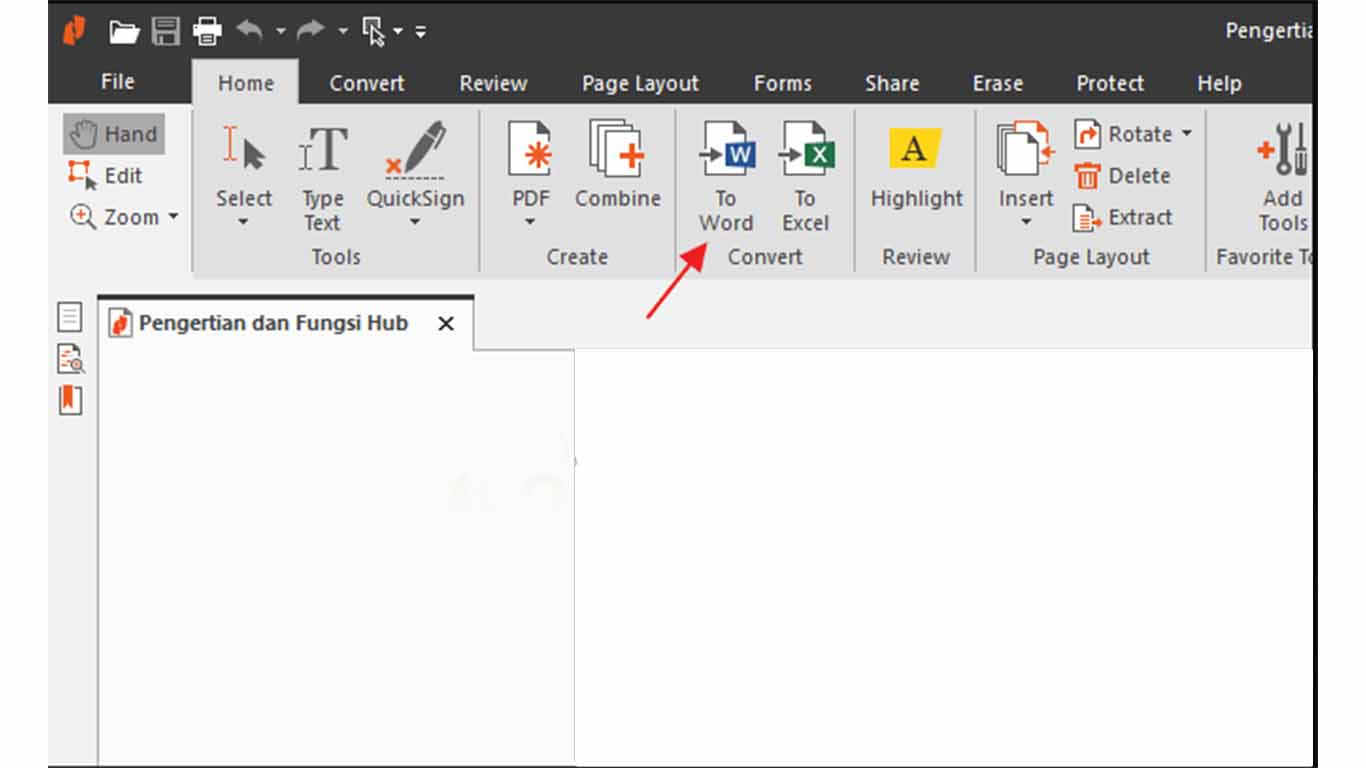
Metode Konversi Online: Pilihan yang Luas
Kabar baiknya adalah Anda tidak perlu menjadi ahli teknologi untuk mengubah dokumen Word Anda menjadi PDF. Ada banyak sekali alat konversi online gratis yang tersedia, masing-masing dengan kelebihan dan kekurangannya. Berikut adalah beberapa kategori utama dan cara kerja umumnya:
1. Situs Web Konverter Khusus
Ini adalah jenis alat yang paling umum. Situs-situs ini didedikasikan untuk melakukan konversi file, termasuk dari Word ke PDF. Mereka biasanya menawarkan antarmuka yang sederhana: Anda mengunggah file Word Anda, memilih format output (PDF), dan kemudian mengunduh file PDF yang sudah dikonversi.
- Contoh Populer: Smallpdf, iLovePDF, Adobe Acrobat Online, Zamzar, Convertio, Online2PDF.
2. Layanan Cloud Storage dengan Fitur Konversi
Beberapa layanan penyimpanan cloud juga mengintegrasikan kemampuan konversi. Misalnya, saat Anda mengunggah dokumen Word ke Google Drive, Anda bisa membukanya dengan Google Docs dan kemudian menyimpannya sebagai PDF.
- Contoh: Google Drive (melalui Google Docs).
3. Fitur Konversi Bawaan di Aplikasi Web
Beberapa aplikasi pengolah kata berbasis web, seperti Microsoft Word Online, juga memiliki opsi untuk menyimpan atau mengunduh dokumen dalam format PDF.
- Contoh: Microsoft Word Online.
Langkah-Langkah Rinci Mengubah Word ke PDF Secara Online
Meskipun setiap situs web konverter mungkin memiliki sedikit perbedaan dalam antarmuka, alur kerja dasarnya sangat mirip. Mari kita uraikan langkah-langkah umum yang akan Anda temui:
Langkah 1: Pilih Alat Konversi Online yang Terpercaya
Ini adalah langkah krusial. Cari situs web konverter yang memiliki reputasi baik, ulasan positif, dan terlihat profesional. Pertimbangkan hal-hal berikut saat memilih:
- Keamanan dan Privasi: Pastikan situs tersebut memiliki kebijakan privasi yang jelas dan menyatakan bagaimana mereka menangani file Anda. Situs yang baik akan menghapus file Anda setelah periode waktu tertentu.
- Kemudahan Penggunaan: Antarmuka yang intuitif akan membuat prosesnya cepat dan tidak membuat frustrasi.
- Fitur Tambahan: Beberapa alat menawarkan fitur tambahan seperti mengompresi PDF, menggabungkan PDF, atau mengedit PDF setelah konversi.
- Iklan: Iklan yang berlebihan atau mengganggu bisa menjadi tanda situs yang kurang profesional.
Langkah 2: Kunjungi Situs Web Konverter
Buka browser web Anda dan ketikkan nama situs konverter pilihan Anda di bilah alamat, atau gunakan mesin pencari untuk menemukannya.
Langkah 3: Unggah Dokumen Word Anda
Setelah berada di situs web, Anda akan melihat tombol atau area yang jelas untuk mengunggah file Anda. Biasanya ada beberapa cara untuk melakukan ini:
- "Pilih File" atau "Unggah File": Klik tombol ini dan navigasikan ke lokasi file Word Anda di komputer Anda.
- Drag and Drop: Banyak situs memungkinkan Anda menarik file Word langsung dari folder di komputer Anda ke area yang ditentukan di halaman web.
- Unggah dari Cloud: Beberapa situs juga terintegrasi dengan layanan cloud seperti Google Drive atau Dropbox, memungkinkan Anda mengunggah langsung dari sana.
Langkah 4: Konversi File
Setelah file Anda terunggah, proses konversi biasanya akan dimulai secara otomatis, atau Anda mungkin perlu mengklik tombol seperti "Konversi ke PDF", "Mulai", atau "Ubah". Tunggu beberapa saat hingga proses selesai. Kecepatan konversi akan bergantung pada ukuran file Anda dan kecepatan koneksi internet Anda.
Langkah 5: Unduh File PDF yang Sudah Dikonversi
Setelah konversi selesai, Anda akan diberikan tautan untuk mengunduh file PDF Anda. Klik tautan tersebut, dan file PDF akan disimpan ke folder unduhan default di komputer Anda.
Langkah 6: Verifikasi Hasil (Opsional tetapi Direkomendasikan)
Setelah mengunduh, buka file PDF yang dihasilkan untuk memastikan bahwa tata letak, teks, dan gambar terlihat seperti yang Anda harapkan. Ini penting untuk memastikan tidak ada kesalahan format selama konversi.
Menggunakan Google Drive untuk Konversi (Alternatif Mudah)
Jika Anda adalah pengguna Google Drive, prosesnya bisa sangat mulus:
- Unggah Dokumen Word ke Google Drive: Buka Google Drive di browser Anda, klik "Baru" > "Upload file", lalu pilih file Word Anda.
- Buka dengan Google Docs: Setelah terunggah, klik kanan pada file Word di Google Drive Anda, pilih "Buka dengan", lalu pilih "Google Docs". Dokumen Anda akan terbuka di editor Google Docs.
- Unduh sebagai PDF: Di Google Docs, pergi ke "File" > "Download" > "PDF Document (.pdf)".
Keuntungan Menggunakan Konverter Online
- Gratis: Sebagian besar konverter online menawarkan layanan dasar mereka secara gratis, yang sangat membantu bagi pengguna yang hanya perlu melakukan konversi sesekali.
- Tidak Perlu Instalasi: Anda tidak perlu mengunduh atau menginstal perangkat lunak apa pun di komputer Anda. Ini menghemat ruang penyimpanan dan menghindari potensi masalah instalasi.
- Akses dari Mana Saja: Selama Anda memiliki koneksi internet, Anda dapat mengakses alat-alat ini dari perangkat apa pun, baik itu komputer, tablet, atau bahkan smartphone.
- Cepat dan Efisien: Untuk dokumen berukuran sedang, proses konversi biasanya sangat cepat.
Hal-Hal yang Perlu Diperhatikan (dan Tips untuk Hasil Terbaik)
Meskipun konversi online sangat mudah, ada beberapa hal yang perlu Anda perhatikan untuk memastikan hasil yang optimal:
-
Privasi dan Keamanan Data:
- Pilih Situs Terpercaya: Seperti yang disebutkan sebelumnya, ini sangat penting. Cari situs dengan kebijakan privasi yang jelas.
- Hindari Informasi Sensitif: Jika dokumen Anda berisi informasi yang sangat rahasia atau pribadi, pertimbangkan untuk menggunakan metode konversi offline (seperti menyimpan langsung dari Microsoft Word) untuk keamanan maksimal. Namun, situs-situs terkemuka biasanya sangat aman.
- Perhatikan Durasi Penyimpanan File: Situs yang baik akan menghapus file yang Anda unggah setelah beberapa jam.
-
Kualitas Konversi:
- Format Kompleks: Dokumen Word dengan tata letak yang sangat kompleks, banyak kolom, tabel rumit, atau elemen grafis yang canggih terkadang bisa mengalami sedikit perubahan format saat dikonversi.
- Font Khusus: Jika Anda menggunakan font yang tidak umum atau sangat spesifik, pastikan font tersebut terinstal di sistem penerima atau konverter online memiliki kemampuan untuk menyematkan font.
- Gambar dan Grafik: Periksa resolusi dan kualitas gambar setelah konversi.
-
Batasan Ukuran File dan Penggunaan:
- Gratis vs. Premium: Versi gratis dari banyak layanan konverter online mungkin memiliki batasan pada ukuran file yang dapat Anda unggah, jumlah file yang dapat Anda konversi per hari, atau menawarkan fitur yang lebih terbatas. Jika Anda sering melakukan konversi dalam jumlah besar, mungkin ada baiknya mempertimbangkan layanan berbayar atau fitur premium.
-
Periksa Ulang Hasil Akhir:
- Selalu buka dan periksa file PDF yang sudah dikonversi. Perhatikan hal-hal seperti:
- Apakah semua teks terbaca dengan jelas?
- Apakah tata letak masih utuh?
- Apakah gambar dan grafik ditampilkan dengan benar?
- Apakah nomor halaman sesuai?
- Apakah tautan (jika ada) masih berfungsi?
- Selalu buka dan periksa file PDF yang sudah dikonversi. Perhatikan hal-hal seperti:
-
Pertimbangkan "Simpan Sebagai PDF" Langsung dari Word:
- Jika Anda memiliki Microsoft Word terinstal di komputer Anda, metode paling aman dan seringkali terbaik adalah menggunakan fitur bawaan: Buka dokumen Word Anda, pergi ke "File" > "Simpan Sebagai", pilih lokasi penyimpanan, dan di bagian "Jenis file", pilih "PDF (*.pdf)". Ini memberikan kontrol penuh dan biasanya menghasilkan kualitas terbaik. Namun, jika Anda tidak memiliki Word atau sedang menggunakan perangkat lain, konverter online adalah solusi yang sangat baik.
Kesimpulan
Mengubah dokumen Word menjadi PDF secara online adalah proses yang mudah, cepat, dan seringkali gratis, yang dapat diakses dari mana saja. Dengan maraknya alat konversi online yang terpercaya, kebutuhan untuk berbagi dokumen yang konsisten dan profesional kini dapat dipenuhi dengan sedikit usaha.
Baik Anda seorang pelajar yang perlu mengirimkan tugas, profesional yang mempersiapkan proposal bisnis, atau siapa pun yang ingin memastikan dokumen mereka terlihat sempurna di mata penerima, konversi Word ke PDF adalah keterampilan dasar yang berharga. Ingatlah untuk selalu memilih alat yang terpercaya, perhatikan privasi data Anda, dan yang terpenting, selalu periksa hasil akhir Anda. Dengan panduan ini, Anda kini siap untuk menguasai seni konversi dokumen dan membagikan karya Anda dengan percaya diri.